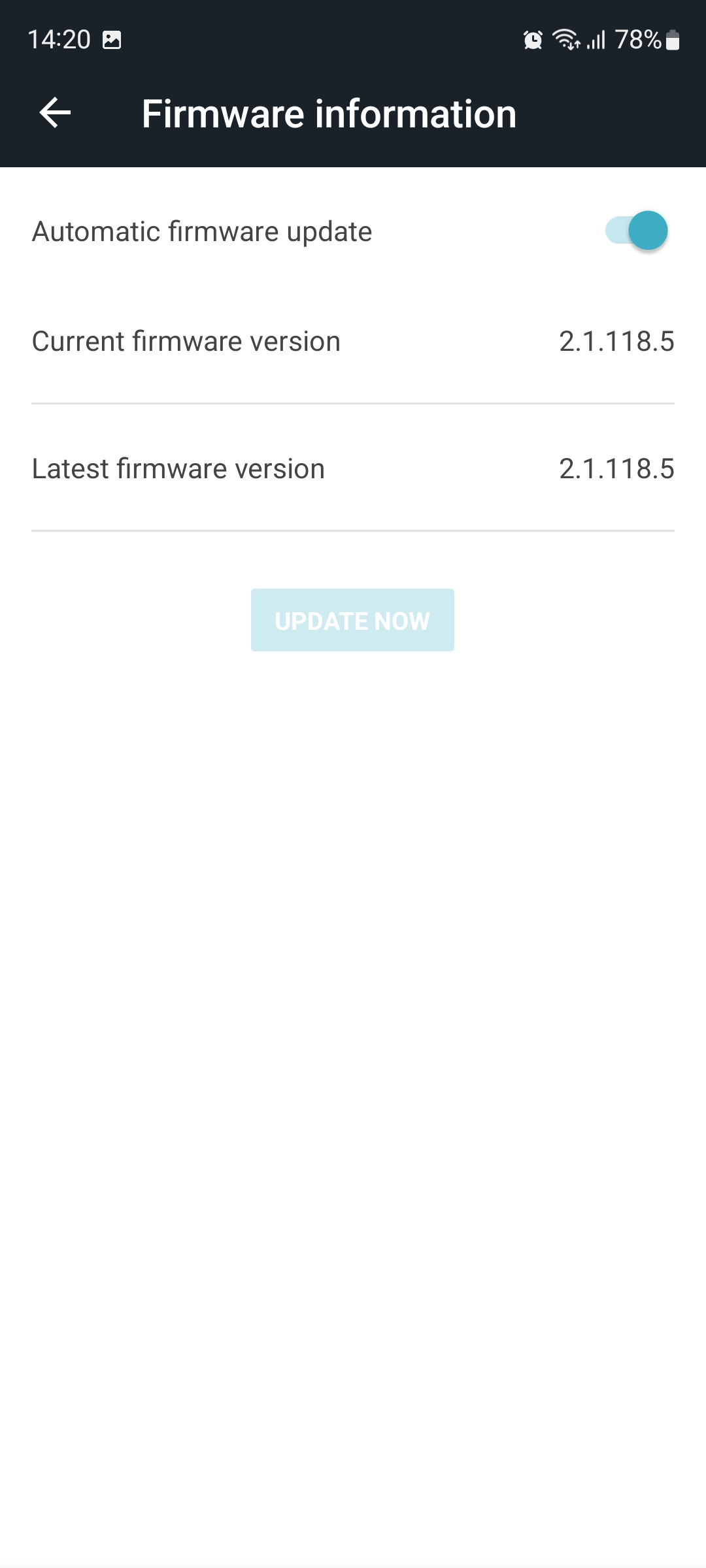Dieser Artikel führt Sie schrittweise durch die Überprüfung und manuelle Aktualisierung der Firmware-Version der Bitdefender BOX. Bitdefender veröffentlicht regelmäßig Firmware-Updates, um die Produktleistung zu verbessern, neue Funktionen hinzuzufügen und die Sicherheit zu erhöhen. Um sicherzustellen, dass die neuesten Funktionen auf der Bitdefender BOX verfügbar sind, stellen Sie sicher, dass die neueste Firmware-Version installiert ist.
Um die Firmware auf Ihrer Bitdefender BOX zu überprüfen und zu aktualisieren, verwenden Sie die Bitdefender Central App wie folgt:
1. Öffnen Sie die Bitdefender Central App, die auf Ihrem Smartphone installiert ist, und gehen Sie auf das Symbol "Geräte" am unteren Rand des Bildschirms.
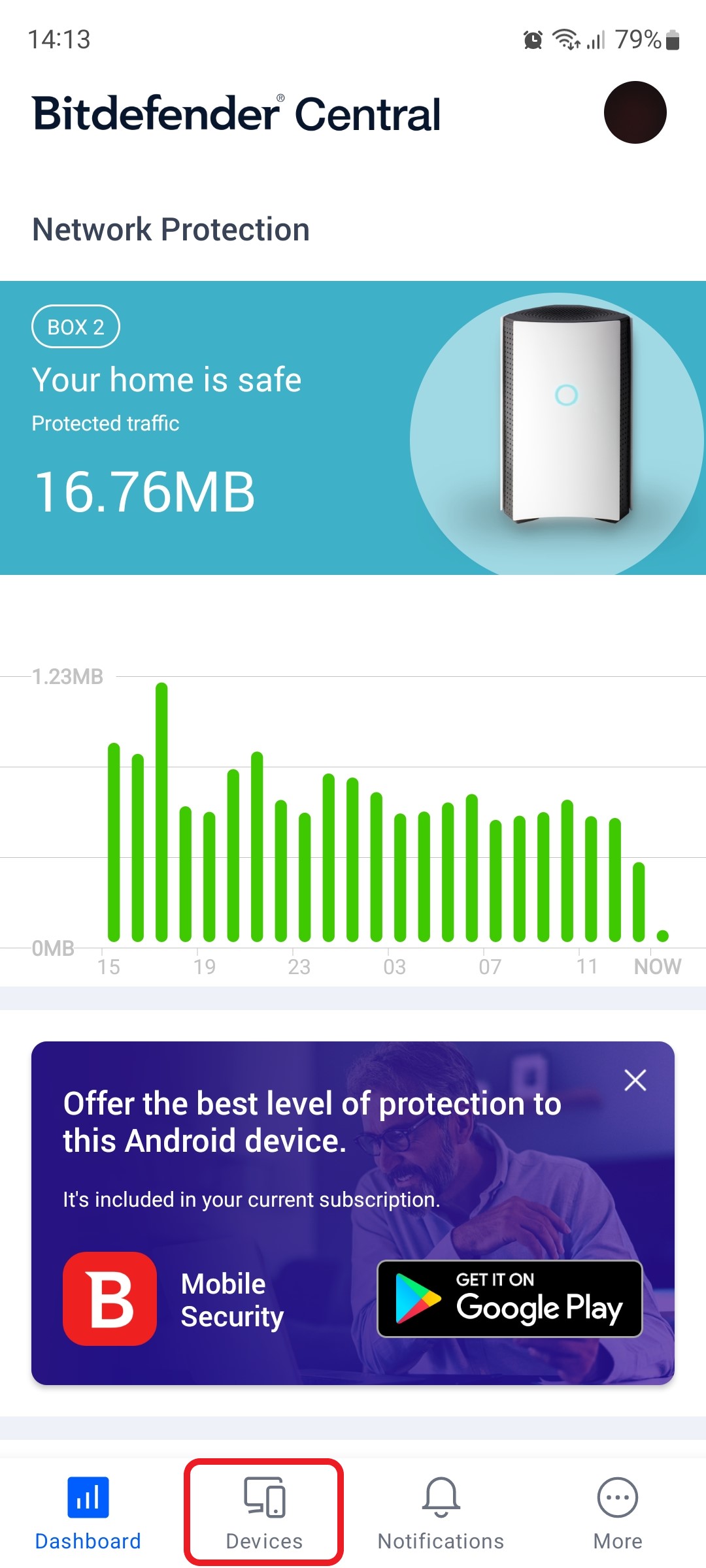
2. Wählen Sie dann Bitdefender BOX in der Liste der Geräte aus.
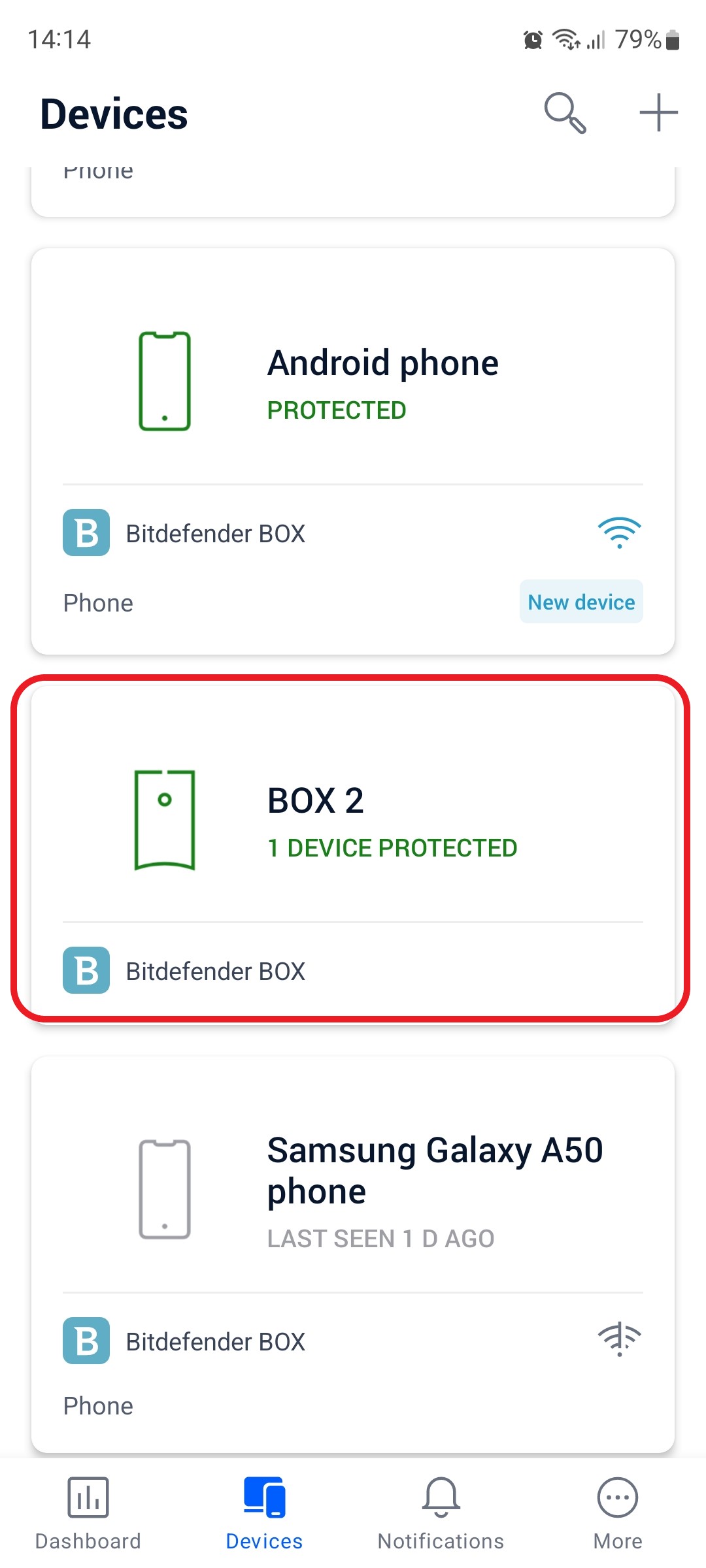
3. Tippen Sie dann auf das kleine Zahnrad in der oberen rechten Ecke, um die Einstellungen der Bitdefender BOX zu öffnen.
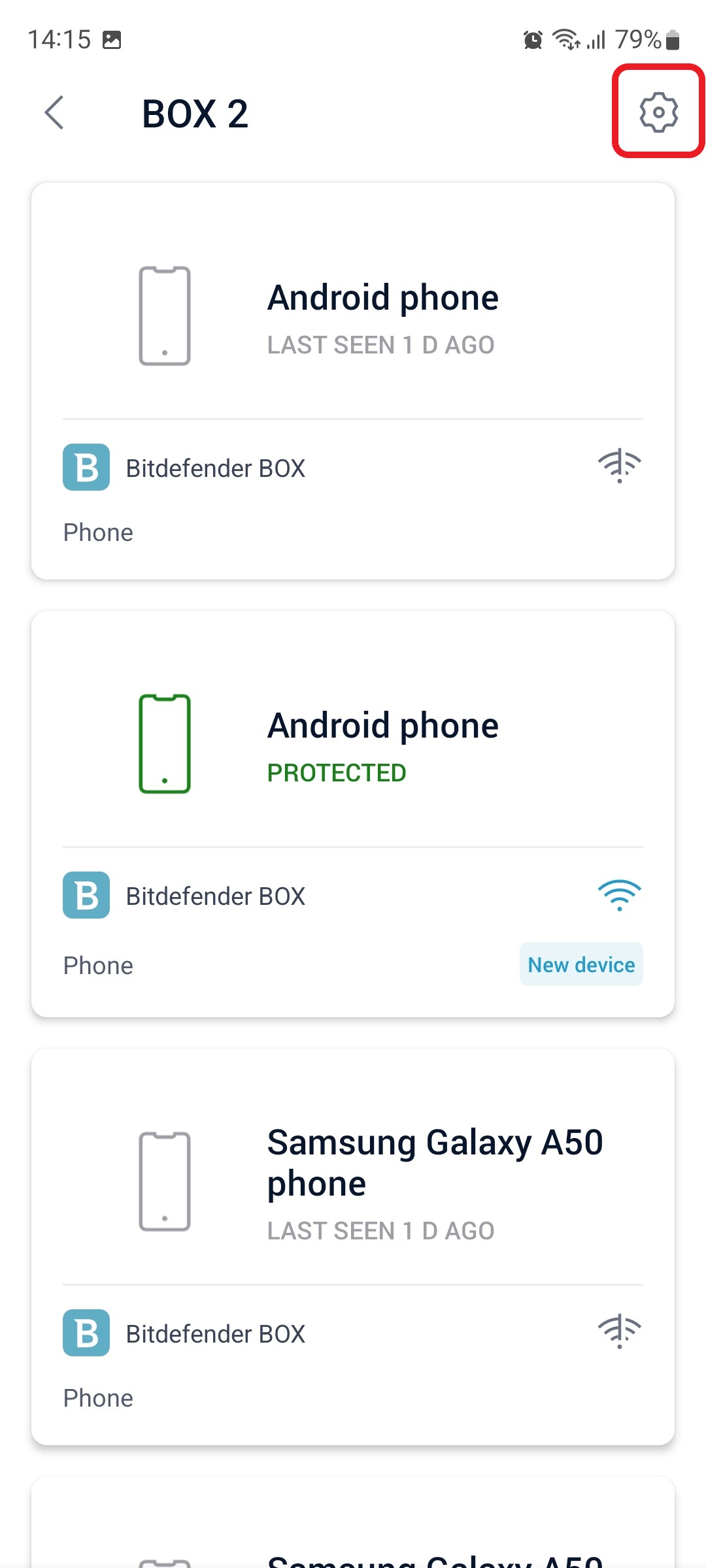
4. Nachdem Sie das Einstellungsmenü geöffnet haben, scrollen Sie nach unten und tippen Sie auf die Option "Firmware-Informationen".
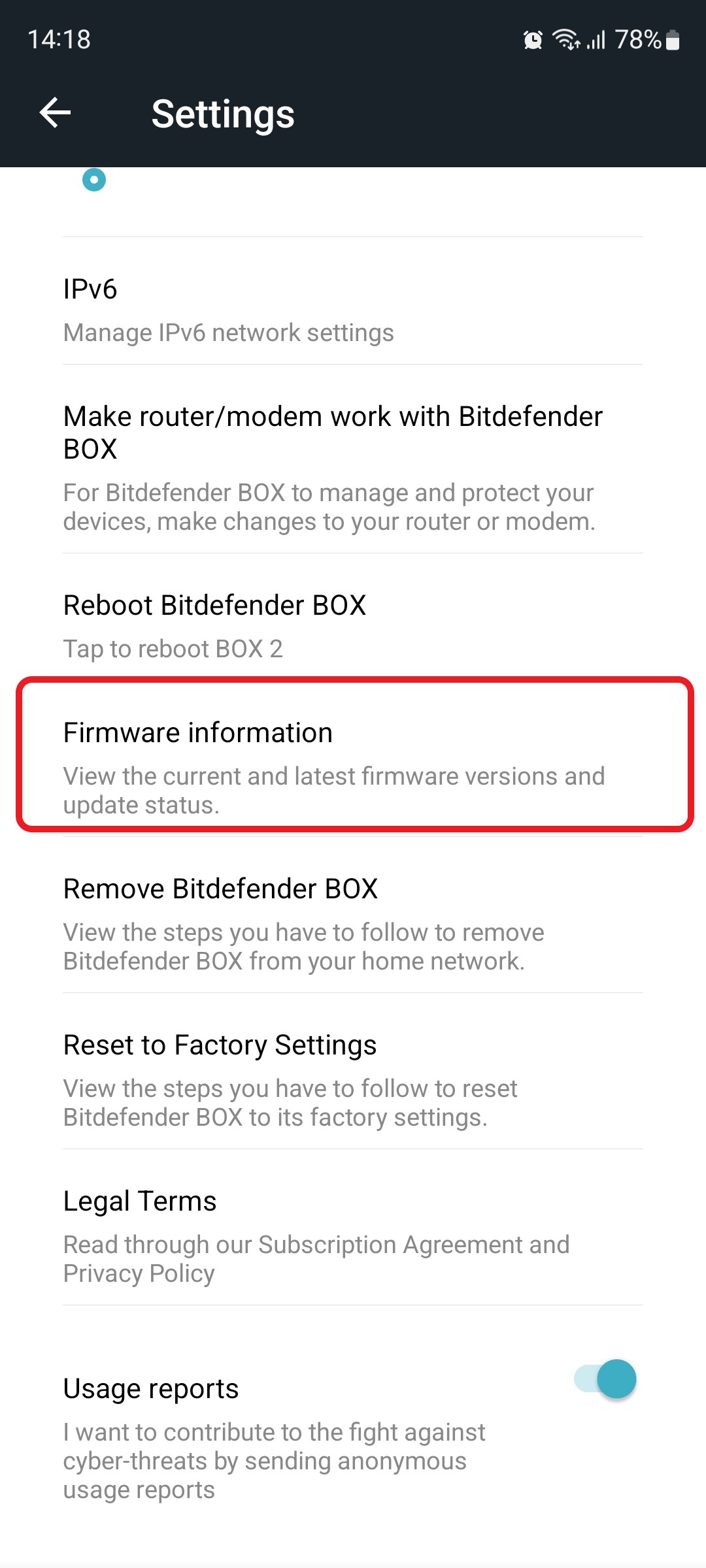
5. Hier können Sie überprüfen, ob Ihre Bitdefender BOX-Firmware auf dem neuesten Stand ist, indem Sie die neben "Aktuelle Firmware-Version" angezeigten Informationen mit der "Letzten Firmware-Version" vergleichen.
Die Option "Automatisches Firmware-Update" kann aus- oder eingeschaltet werden, um das automatische Update zu stoppen oder fortzusetzen.
Für eine manuelle Aktualisierung können Sie die Schaltfläche JETZT AKTUALISIEREN drücken, die nur aktiv wird, wenn eine neue Firmware verfügbar ist.